2025年版:Android向けの公平なStellarデータ復旧レビュー
Androidデバイスで重要なデータを失うことはイライラする可能性があり、多くのユーザーが信頼できるリカバリソリューションを求めています。 AndroidのStellar Data Recoveryは、さまざまなAndroidデバイスから失われたファイルまたは削除されたファイルを取得すると主張するそのような製品の1つです。しかし、それは本当に効果的ですか?競合他社と比較して価格を正当化しますか?
これ Androidレビューのための恒星データ回復 機能、互換性、使いやすさ、価格設定、長所、短所など、複数の角度からソフトウェアを調べます。このレビューの終わりまでに、このツールが失われたAndroidデータを回復するための価値のある投資であるかどうかを明確に理解することができます。
パート1:Androidの恒星データ回復とは何ですか
AndroidのStellar Data Recovericは、Androidデバイスから失われた、削除、またはアクセスできないデータを取得するための特殊なツールです。写真、ビデオ、連絡先、メッセージ、呼び出しログ、WhatsAppチャットの回復をサポートしています。内部ストレージとSDカードからデータを復元できるため、偶発的な削除、フォーマット、およびシステムクラッシュを処理します。その信頼性で知られているため、データの整合性とユーザーの信頼を優先します。
パート2:Androidの恒星データ回復:主な機能
|
主な機能 |
詳細な説明 |
|
データ回復 |
Androidデバイスから紛失、削除、またはアクセスできないデータを回復します。 |
|
ファイルタイプサポート |
写真、ビデオ、連絡先、メッセージ、通話ログ、WhatsAppチャットをサポートしています。 |
|
ストレージの互換性 Learn more: 2025年版:iPhoneからiPhoneへワイヤレスでデータを転送する方法 |
内部ストレージとSDカードの両方からデータを復元します。 |
|
回復シナリオ |
偶発的な削除、フォーマット、ソフトウェアのクラッシュ、およびシステムの障害を処理します。 |
|
デバイスの互換性 |
幅広いAndroidデバイスとOSバージョンをサポートしています。 |
パート3:Android Trusted&Safeの恒星データ回復
はい、Androidの恒星データ回復は、Androidデバイスから紛失または削除されたデータを取得するための安全で評判の良い選択です。
- 信頼性とセキュリティ:データリカバリソリューションの有名な企業であるStellarによって開発されました。データの整合性を優先して、回復中のさらなるデータ損失を防ぎます。
- マルウェアや脅威はありません:公式ウェブサイトからダウンロードしたときに、ウイルス、マルウェア、またはスパイウェアが含まれていません。読み取り専用プロセスにより、既存のデータの変更が保証されません。
- ユーザーの信頼とレビュー:技術の専門家とユーザーからの肯定的なレビュー。定期的な更新は、パフォーマンスとセキュリティを改善します。
- プライバシー保護:ユーザーデータを共有または保存しません。クラウドベースのリスクなしに、デバイスでデータを直接回復します。
パート4:Androidに恒星データリカバリの使用方法
Stellar Data Recoveryは本当にAndroidで機能しますか?理想的には、そうです! AndroidにStellar Data Recoveryを使用する前に、デバイスが接続され、USBデバッグが有効になっていることを確認してください。このツールは、写真、メッセージ、内部ストレージやSDカードからのWhatsAppチャットなどの失われたデータを回復し、偶発的な削除、フォーマット、およびシステムクラッシュを安全でユーザーフレンドリーなプロセスで処理します。
ユーザーマニュアル:
- Windows PCにソフトウェアをインストールして起動し、データ型を選択して回復します。
- OEM USBケーブルを介してAndroidデバイスを接続し、USBオプションで「ファイルの転送」を選択します。
- USBデバッグ(Android 4.2+)を有効にする:電話について>[設定]>に移動します。ビルド番号を7回タップします。開発者オプションでUSBデバッグを有効にします。
- ファイルの種類を選択し、[スキャン]をクリックして、プロンプトが表示されたときに許可を付与します。
- スキャン、プレビュー、および選択可能なファイルを選択し、[保存]をクリックしてコンピューターに保存します。
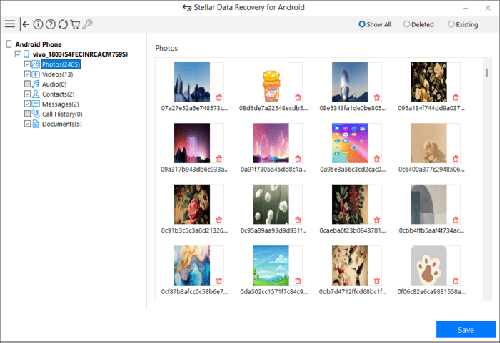
パート5:Androidの恒星データ回復:価格
AndroidのStellar Data Recoveryは、機能が限られている無料トライアルを提供しますが、フルバージョンには有料ライセンスが必要です。これが最新の価格の内訳です:
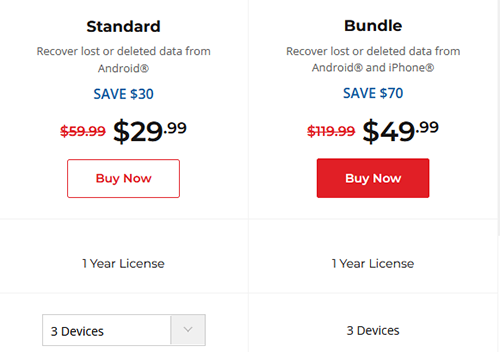
パート6:Androidの恒星データ回復:Pro&Cons
利点:
- ユーザーフレンドリーインターフェイス – 簡単なナビゲーションのためのシンプルで直感的です。
- 破損したファイルを修理 – 回復後に開かない写真やビデオを修正します。
- スマートデータサポート – ディスクの健康の洞察を読み取り、ストレージの信頼性を評価します。
- バイト間バックアップ – 完全なセクターレベルのバックアップ作成が可能になります。
- カスタマイズ可能なスキャン設定 – 必要に応じてスキャンの深さとフィルターを調整します。
- マニュアルファイルの署名の追加 – サンプルファイルを使用して、回復用の新しいファイルタイプを追加します。
短所:
- 深いスキャンは遅いです。詳細な回復には時間がかかります。
- 一貫性のない回復結果 – 失われたすべてのデータを正確に取得できない場合があります。
- 無料版の制限 – 最大1 GBのデータのみを回復します。
- 1回限りの購入なし – 個人使用のためのサブスクリプションのみのモデル。
- ファイルタイプのサポートが限られている – すべての形式をサポートしていません。
- 自動展示はありません – 中断した場合、スキャンは最初から再起動する必要があります。
パート7:Androidの恒星データ回復よりも優れています
私たちのテストにより、Androidの恒星データ回復には最新のAndroid 15プラットフォームの安定性がないことが明らかになり、その公式WebサイトはAndroid 14以前のバージョンと以前のバージョンのみのサポートを示しています。削除されたWhatsAppデータを回復することが優先事項ではない場合は、MACバージョンを含むAndroidのMobilekin Doctorなど、より安定した互換性のある代替品を選択することをお勧めします。
このソフトウェアを使用する前に、これらの要因を考慮してください。
- 削除されたファイルを置き換える新しいデータのリスクを回避するために、すぐにデバイスの使用をやめます。
- 飛行機モードをアクティブにして、背景プロセスを停止します。
- 新しいアプリケーションや更新をインストールしないでください。
AndroidのMobilekin Doctorの主な機能:
![]()
![]()
Android用のMobileKin DoctorでAndroidスマートフォンから削除されたデータを回復するにはどうすればよいですか?
- コンピューターにAndroid Recoveryソフトウェアをダウンロードしてインストールすることから始めます。
- インストールが完了したら、プログラムを開き、USBケーブルを使用してデバイスをコンピューターに接続します。
- 画面上のプロンプトに従って、ソフトウェアが携帯電話を検出できるようにします。
- デバイスが認識されたら、回復するデータの種類を選択できるセクションに移動し、[次へ]をクリックします。
- 探しているアイテムが見つからない場合は、より包括的なスキャンのためにインターフェイスで提供されている指示に従って携帯電話を根付かせることを検討してください。
- スキャンが完了すると、プログラムはすべての回復可能なファイルと削除されたファイルのリストを表示します。時間をかけてアイテムを確認し、復元するものを選択してください。
- 最後に、[回復]をクリックして、選択したデータをPCに保存します。
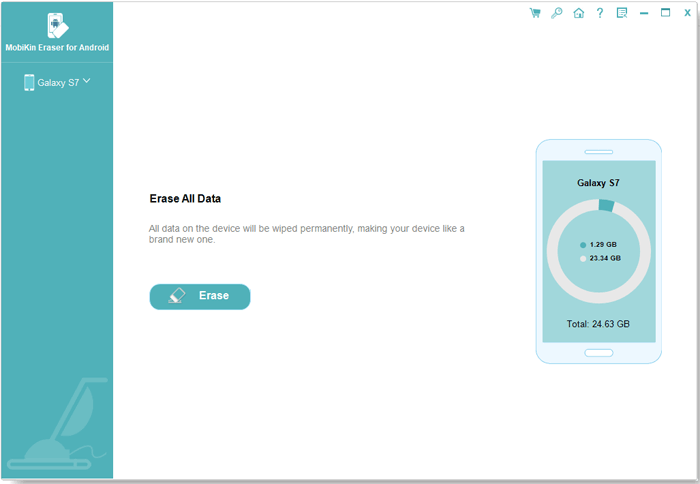

切り上げする
AndroidのStellar Data Recoveryは基本的なデータ回復機能を提供しますが、最新のAndroidバージョンの安定性の問題や特定のデータ型の制限されたサポートなど、顕著な制限があります。より堅牢で汎用性の高いソリューションのために、Macバージョンを含むAndroidのMobilekin Doctorは際立っています。
![]()
![]()
Androidバージョン全体の互換性が高く、より安定した回復プロセス、削除されたファイルの範囲を幅広く取得する機能により、Android用のMobilekin Doctorは間違いなく優れた代替品です。






